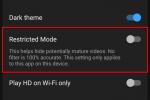Kiedy Apple wypuściło MacOS Monterey, dało to użytkownikom funkcja Szybka notatka. To świetny sposób na zrobienie „szybkiej notatki” bez konieczności wykonywania dodatkowych czynności w celu otwarcia aplikacji Notatki.
Zawartość
- Wyłącz opcję Szybka notatka, wyłączając Hot Corner
- Wyłącz opcję Szybka notatka, wyłączając skrót
Chociaż możesz utworzyć szybką notatkę za pomocą pliku skrót klawiszowy, Apple nadało tej funkcji wyznaczony gorący kącik. Jeśli przypadkowo tworzyłeś Szybkie notatki, przesuwając je do rogu, lub po prostu chcesz, aby Twój Gorący Kącik zamiast tego zrobił coś innego, możesz wyłączyć funkcję Szybkie notatki na komputerze Mac.
Polecane filmy
Łatwy
5 minut
MacOS Monterey lub nowszy
Aplikacja Notatki
Wyłącz opcję Szybka notatka, wyłączając Hot Corner
Domyślnie prawy dolny róg aktywny jest skonfigurowany do tworzenia szybkiej notatki. Tak więc, gdy przesuniesz kursor do tego rogu, pojawi się nowa notatka. Jeśli Ci się to nie podoba, możesz zmienić róg lub wyłączyć go, aby wyłączyć akcję Szybka notatka.
Krok 1: otwarty Preferencje systemu za pomocą ikony w Docku lub Jabłko ikona na pasku menu.
Krok 2: Wybierz albo Kontrola misji Lub Wygaszacz pulpitu i ekranu.

Powiązany
- Na komputerze Mac możesz grać w prawie każdą grę systemu Windows — oto jak to zrobić
- Jak łączyć pliki PDF w systemie Windows, macOS lub w Internecie
- Apple właśnie dał graczom komputerów Mac duży powód do ekscytacji
Krok 3: Użyj Gorące zakątki aby otworzyć te ustawienia.

Krok 4: Zobaczysz, że prawy dolny róg jest ustawiony na Krótka notatka. Otwórz tę listę rozwijaną i wybierz inną akcję. Jeśli chcesz po prostu całkowicie wyłączyć Hot Corner, wybierz opcję Kropla opcja.

Krok 5: Wybierać OK aby zapisać zmiany.
Następnie możesz przesunąć kursor do tego rogu i zobaczyć, że nie pojawia się żadna szybka notatka. Jeśli później zmienisz zdanie, możesz ponownie otworzyć plik Ustawienia gorących narożników i wybierz Krótka notatka dla dowolnego z czterech rogów.

Wyłącz opcję Szybka notatka, wyłączając skrót
Jeśli chcesz pójść o krok dalej i wyłączyć skrót klawiaturowy dołączony do Szybkiej notatki, możesz to również zrobić.
Krok 1: otwarty Preferencje systemu i wybierz Klawiatura.

Krok 2: Wybierz Skróty patka.
Krok 3: Po lewej stronie wybierz Kontrola misji.
Krok 4: Po prawej stronie zobaczysz Krótka notatka pole skrótu zaznaczone. Pamiętaj, że skrót to Fn + Q albo Glob klucz + Q.
Odznacz pole dla Krótka notatka skrót, aby go wyłączyć.

Krok 5: Następnie możesz zamknąć preferencje klawiatury, a zmiana zostanie automatycznie zapisana.
Wypróbuj skrót klawiaturowy, a wyskakujące okienko szybkiej notatki nie powinno być widoczne.
Chociaż Szybkie notatki są przydatne do robienia notatek podczas korzystania z dowolnej aplikacji na komputerze Mac, przypadkowe utworzenie nowej notatki przy każdym ruchu do tego gorącego kącika może być irytujące. Więc po prostu wyłącz akcję Szybka notatka.
Aby uzyskać więcej informacji, zobacz, jak to zrobić użyj widoku podzielonego lub jak to zrobić korzystaj z wielu komputerów stacjonarnych na komputerze Mac.
Zalecenia redaktorów
- To ukryte menu na zawsze zmieniło sposób, w jaki korzystam z komputera Mac
- Recenzja publicznej wersji beta systemu macOS Sonoma: więcej niż tylko wygaszacze ekranu
- Jak macOS Sonoma może naprawić widżety — lub jeszcze bardziej je pogorszyć
- Masz iPhone'a, iPada lub Apple Watch? Musisz go zaktualizować już teraz
- Jak podłączyć iPhone'a do komputera Mac
Ulepsz swój styl życiaDigital Trends pomaga czytelnikom śledzić szybko rozwijający się świat technologii dzięki najnowszym wiadomościom, zabawnym recenzjom produktów, wnikliwym artykułom redakcyjnym i jedynym w swoim rodzaju zajawkom.